3 Soluciones rápidas para reproducir Vídeo MP4 en Mac
» ¿Puede Mac reproducir MP4? «
Mac puede reproducir MP4, siempre que los códecs sean compatibles con el sistema. Dado que hay diferentes códecs asociados con el formato de archivo MP4, existe la posibilidad de que su sistema Mac no reproduzca el archivo si contiene códecs no compatibles. Por lo tanto, si desea reproducir MP4 en Mac, puede instalar un reproductor para el mismo o convertir MP4 a otros formatos compatibles en Mac.
- Parte 1. Reproduce MP4 en Mac con Wondershare UniConverter Todo en uno
- Parte 2. Reproduce MP4 en Mac con Elmedia Universal Video Player
- Parte 3. Reproduce MP4 con VLC Media Player
Parte 1. Reproducir MP4 en Mac con Wondershare UniConverter Todo en uno
Para todas sus necesidades relacionadas con videos, Wondershare UniConverter (originalmente Wondershare Video Converter Ultimate) es un software excelente. El reproductor incorporado del programa permite reproducir todos los formatos de video en su Mac sin problemas. Simplemente agregue el archivo MP4 al reproductor y disfrute de verlo en alta calidad. Además, el software también facilita la conversión de archivos a más de 1000 formatos, para que pueda convertir sus videos a archivos compatibles con su dispositivo. El proceso de conversión de archivos utilizando UniConverter cuenta con conversión de calidad sin pérdidas a alta velocidad. Además, también puede convertir sus archivos a formatos específicos del dispositivo sin preocuparse por ningún problema de compatibilidad.
Cómo reproducir MP4 con el reproductor predeterminado de Wondershare
Descargue, instale y abra Wondershare UniConverter para Mac en su sistema.
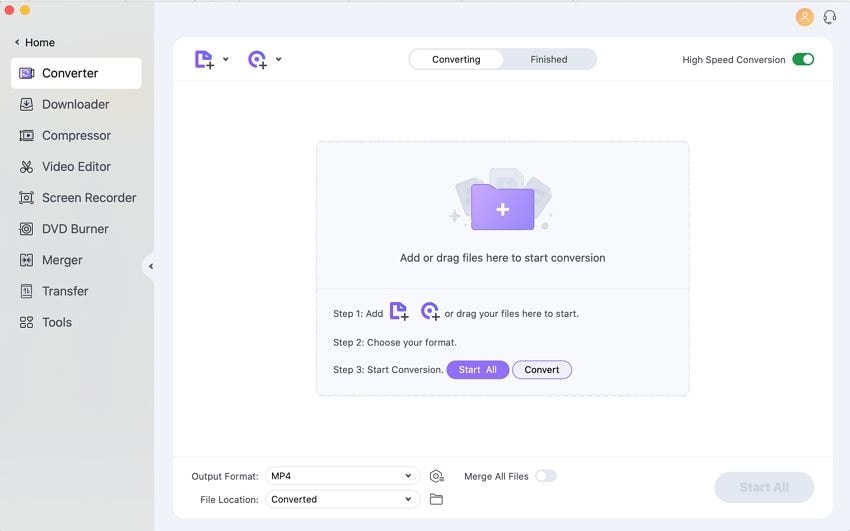
Paso 2 Agregue el archivo MP4 al reproductor.
En la pestaña Convertidor de vídeo (seleccionada por defecto), haga clic en  para buscar y cargar archivos MP4 de su sistema. Alternativamente, también puede arrastrar y soltar los archivos.
para buscar y cargar archivos MP4 de su sistema. Alternativamente, también puede arrastrar y soltar los archivos.

Paso 3 Reproducir MP4 en Mac.
Una vez añadido a la interfaz del software, haga clic en el icono Reproducir en el centro de la miniatura del vídeo añadido para abrir el reproductor predeterminado.

Utilice las teclas reproducir, reenviar, rebobinar y otras teclas de la ventana del reproductor para controlar la reproducción de sus vídeos.

Cómo convertir MP4 a MOV u Otros Formatos compatibles para su reproducción en Mac
Inicie Wondershare UniConverter en su Mac. Desde la pestaña Convertidor de vídeo, pulsa  para cargar archivos MP4 desde tu sistema.
para cargar archivos MP4 desde tu sistema.

Paso 2 Seleccione MOV como formato de salida.
Una vez que se agreguen archivos MP4 al programa, abra el menú desplegable junto a la opción Formato de salida en la esquina inferior izquierda. En la nueva ventana emergente, seleccione el formato MOV de la pestaña Vídeo. También puede seleccionar la resolución de archivo deseada o mantenerla como la original.

Paso 3 Convertir MP4 en Mac.
Seleccione la ubicación donde desea guardar el archivo convertido a través de la pestaña Ubicación del archivo. Finalmente, pulsa Iniciar todo para iniciar el proceso de conversión de MP4 a MOV.

Sus videos MP4 se convertirán al archivo MOV y estarán listos para reproducirse en su Mac.
Parte 2. Reproducir MP4 en Mac con Elmedia Universal Video Player
Elmedia es un reproductor multimedia de uso gratuito para el sistema Mac que admite la reproducción de una variedad de formatos de archivo, incluidos MP4, FLV, RM, XAP, MOV, AVI y otros. El aspecto y la sensación de este reproductor de vídeo universal se parecen mucho a iTunes. El reproductor admite la reproducción de archivos MP4 y otros archivos en Mac sin necesidad de paquetes de códecs o decodificadores adicionales. Con el reproductor, también puede realizar diferentes ajustes, como la velocidad de reproducción, el ajuste de vídeo, el desentrelazado de vídeo y otros. Además de la reproducción de vídeo, Elmedia admite una serie de funciones adicionales, como crear una lista de reproducción, administrar una lista de reproducción, eliminar una lista de reproducción y crear una lista de reproducción inteligente.
Cómo reproducir MP4 en Mac usando El reproductor de vídeo Universal Elmedia
Paso 1. Descargue el reproductor de vídeo Elmedia universal desde la Mac app store, instálelo y ábralo en su Mac.

Paso 2. A continuación, debe agregar los archivos MP4 a la biblioteca del reproductor. Seleccione la opción File > Open del menú principal del reproductor para agregar los archivos. También puede seleccionar el archivo MP4 deseado en el Finder, hacer clic con el botón derecho y elegir Abrir con opción y seleccionar Elmedia desde allí. Otra forma es simplemente arrastrar y soltar los archivos.

Paso 3. Vea archivos MP4 en buena calidad mientras se reproducen en Elmedia player. El control de vídeo y otras funciones adicionales están presentes en el reproductor.

Parte 3. Reproducir MP4 con reproductor multimedia VLC
El reproductor multimedia VLC es un reproductor multimedia multiplataforma de uso gratuito. Este reproductor de código abierto permite reproducir sus archivos de vídeo en el sistema Mac sin problemas. El reproductor admite una serie de formatos de vídeo y audio, y transmite los medios a través de la red del ordenador y transcodifica los archivos multimedia. Por lo tanto, una de las soluciones más simples y directas para reproducir sus videos MP4 en el sistema Mac es a través del reproductor multimedia VLC.
Cómo reproducir MP4 en Mac Usando VLC
Paso 1. Descargue, instale y ejecute VLC media player en su sistema Mac

Paso 2. En la interfaz principal del programa, haga clic en el menú desplegable en Archivo y seleccione Abrir archivo… para buscar el vídeo MP4 que desea reproducir y haga clic en Aceptar.

El archivo comenzará a reproducirse en el reproductor VLC de inmediato.

Alternativamente, también puede seleccionar el video MP4 en su biblioteca de Mac, hacer clic con el botón derecho y elegir la opción Abrir con. En la lista de opciones disponibles, seleccione VLC Media Player.
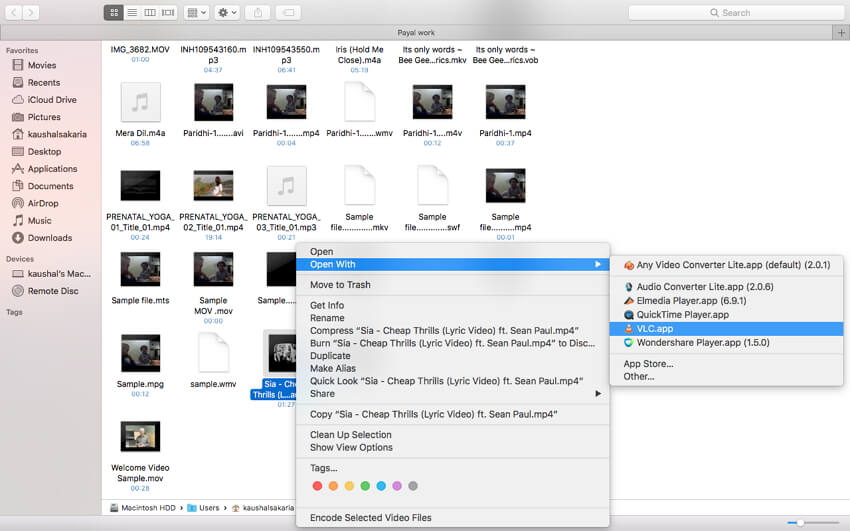
En la lista anterior se muestran diferentes tipos de reproductor MP4 Mac. Aunque todos los métodos son lo suficientemente decentes, si está buscando características adicionales y opciones de conversión de archivos, Wondershare UniConverter es la mejor opción.
Leave a Reply